Ultra Poster 2.0 Full Crack - Phần mềm đăng tin rao vặt, đăng tin tự động hàng loạt lên các diễn đàn. Phần mềm giúp bạn quảng bá sản phẩm đơn giản nhất, tiết kiệm thời gian nhất và hiệu quả nhất.Với khả năng đăng tin không giới hạn trên tất cả các website, tất cả những gì bạn cần phải làm là soạn nội dung cần quảng bá 1 lần duy nhất. Sau vài cú click chuột, công việc mà bạn phải làm cặm cụi trong cả tháng đã được hoàn thành thật nhanh chóng. Với UltraPoster, bạn có thể dễ dàng mở rộng thị trường, và cùng với đó là khả năng tiếp cận khách hàng gần hơn bao giờ hết.
DOWNLOAD ULTRA POSTER 2.0
Link Mediafire
Pass giải nén: vn1download.blogspot.com
Pass giải nén: vn1download.blogspot.com
HƯỚNG DẪN CÀI ĐẶT ULTRA POSTER
- Đối với những ai đang dùng Windows XP: Cài đặt như bình thường.
- Sử dụng Key trong file giải nén để cài đặt phần mềm.
VIDEO HƯỚNG DẪN SỬ DỤNG ULTRA POSTER
TÀI LIỆU HƯỚNG DẪN ULTRA POSTER
1. Thêm 1 website vào thư viện web
Đầu tiên bạn mở chương trình, ở bên trái bạn chọn category tương ứng với website mà mình muốn thêm (software, music, game ….). Sau đó bạn ấn vào New website.
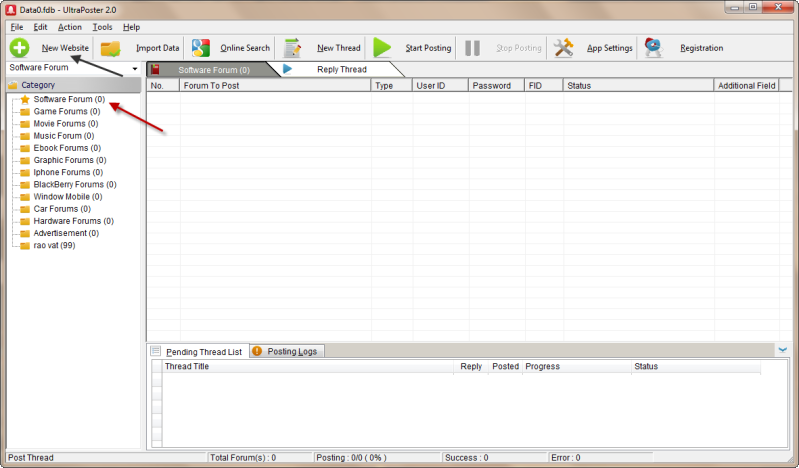
Sau khi đã copy đường link dẫn đến nơi cần post bài vào ô Forum, các bạn click chuột vào hình tia sét màu vàng ở phía lề phải bảng thông báo (thao tác này nhằm giúp nhận dạng loại forum – forum type, và chuyên mục đăng tin – forum ID).
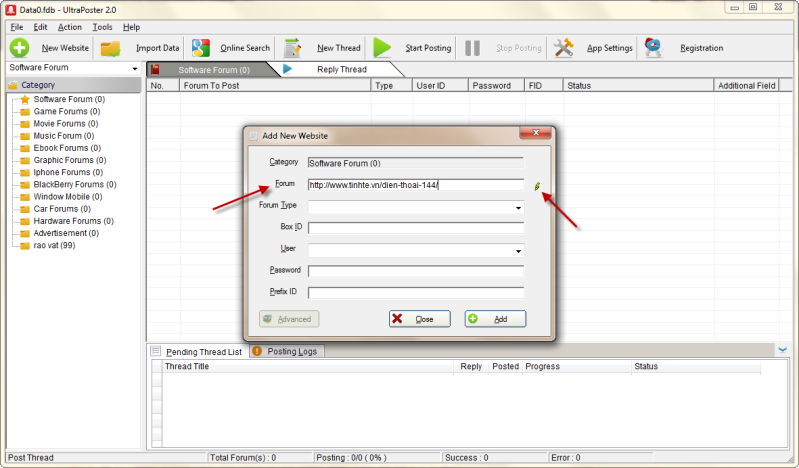
Sau khi kiểm tra, phần mềm sẽ cho kết quả như sau:
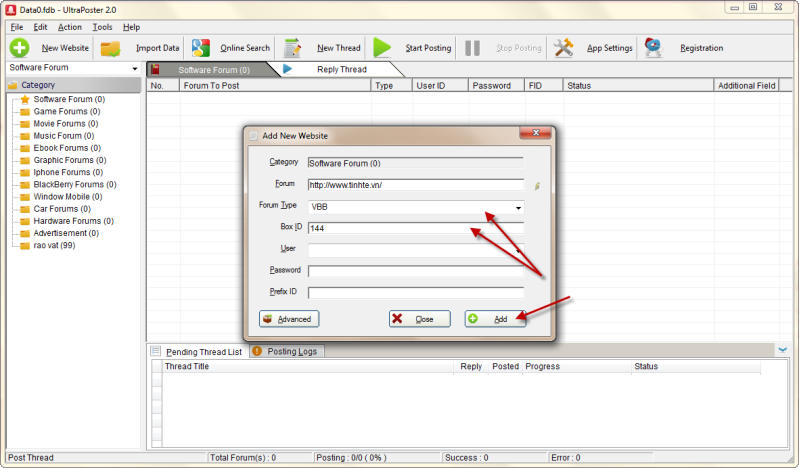
Vậy là UltraPoster đã nhận dạng ra được đây là loại forum nào, và cần post bài đến đâu. Mục User, password bạn nhập nick và pass của bạn ở diễn đàn đó vào. Nếu bạn chưa có tài khoản thì bỏ trống. Mục Prefix bạn điền HN, HCM, Toàn quốc… tùy địa điểm nơi bạn sinh sống/ hoặc phạm vi, địa điểm có thể quảng bá hay rao hàng. Cuối cùng bạn chọn Add để hoàn thành.
2. Lập tài khoản cho (các) diễn đàn có trong danh sách
Sau khi đã có danh sách website muốn quảng bá, mong muốn tiếp theo của bạn có thể là lập tài khoản cho các diễn đàn đó để tiến hành post bài/up tin. Bạn chọn vào category mong muốn, rồi lựa chọn 1 hay nhiều diễn đàn cần đăng kí tài khoản, sau đó bạn ấn chuột phải, chọn action, register.
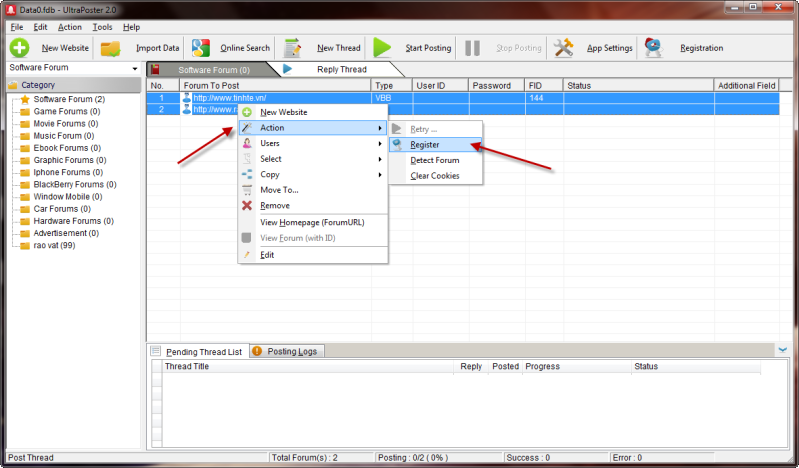
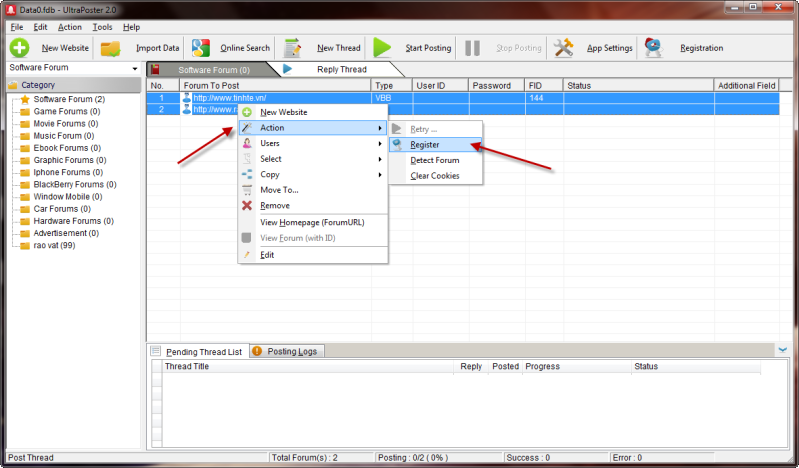
Tiếp theo, bảng forum quick register sẽ hiện ra. Bạn điền thông tin cần thiết vào bảng.
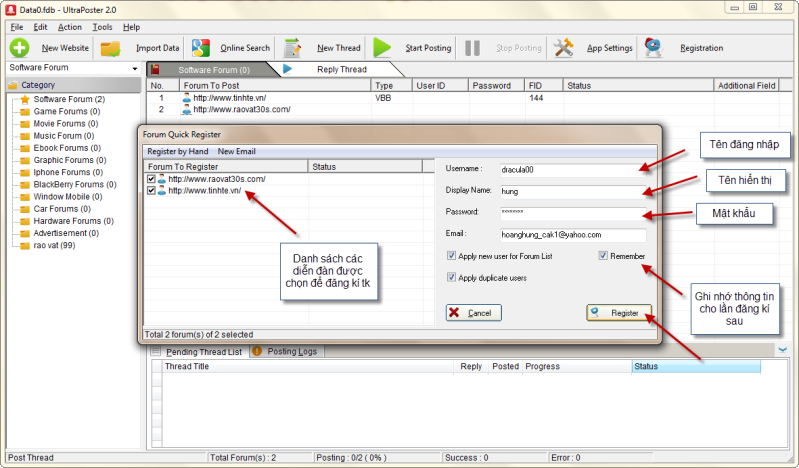
Khi hoàn thành, bạn click vào register, và chờ hệ thống xử lý thông tin.
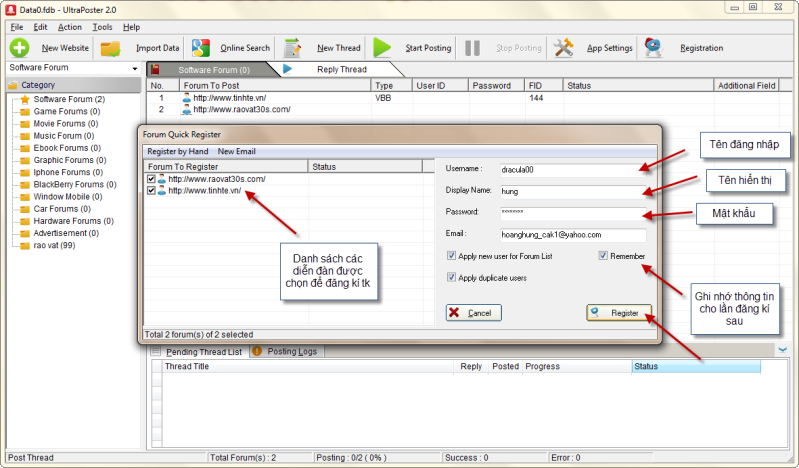
Khi hoàn thành, bạn click vào register, và chờ hệ thống xử lý thông tin.
Với 1 số diễn đàn sẽ yêu cầu bạn điền các kí tự (captcha) hoặc các câu hỏi ngẫu nhiên. Sẽ có bảng thông báo hiện ra và bạn chỉ cần điền các kí tự hay trả lời câu hỏi đó là sẽ đăng kí thành công. Cuối cùng bạn ấn Cancel để thoát khỏi chức năng tạo lập tài khoản.
3. Thay đổi chữ kí.
Sau khi đã lập được hàng loạt tài khoản ở các diễn đàn, thì việc chọn/ thay đổi chữ kí (signature) ở nhiều diễn dàn như vậy có khó khăn không? Xin thưa với bạn là không có gì khó cả. Ở danh sách diễn đàn đã lập tk, bạn chọn các diễn đàn cần thiết, ấn chuột phải, chọn Users, chọn tiếp Edit signature.
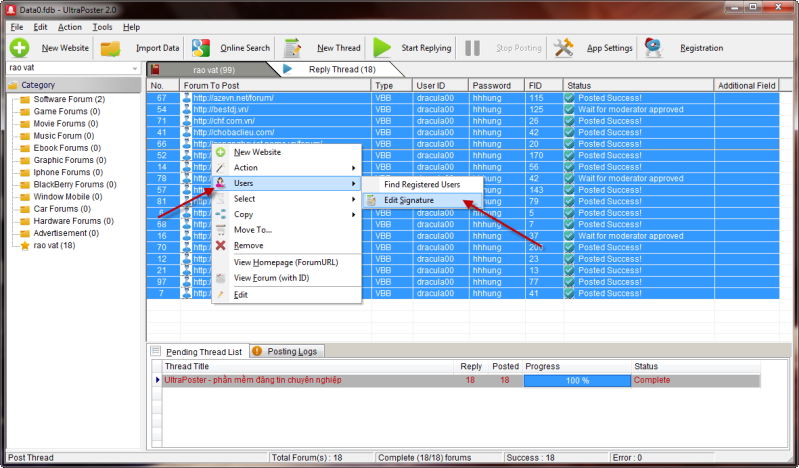
Sẽ có bảng Quick edit signature hiện ra. Nửa bên trái là danh sách diễn đàn. Bạn cần thay đổi chữ kí ở những diễn đàn nào thì tick chọn diễn đàn ấy. Bên phải là nội dung chữ kí. Chữ kí là nơi rất tốt để bạn có thể giới thiệu, quảng bá thêm về công ty/ hay mặt hàng kinh doanh của bạn. Sau khi hoàn thành bạn chọn Save signature.
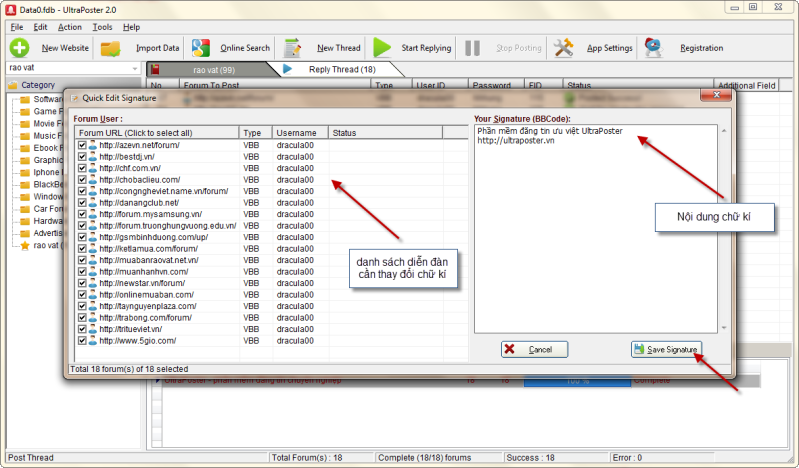
Phần mềm sẽ tiến hành thay đổi và chờ phản hồi từ các diễn đàn. Sau khi đã có kết quả, bạn chọn Cancel để thoát khỏi chức năng Edit chữ kí.
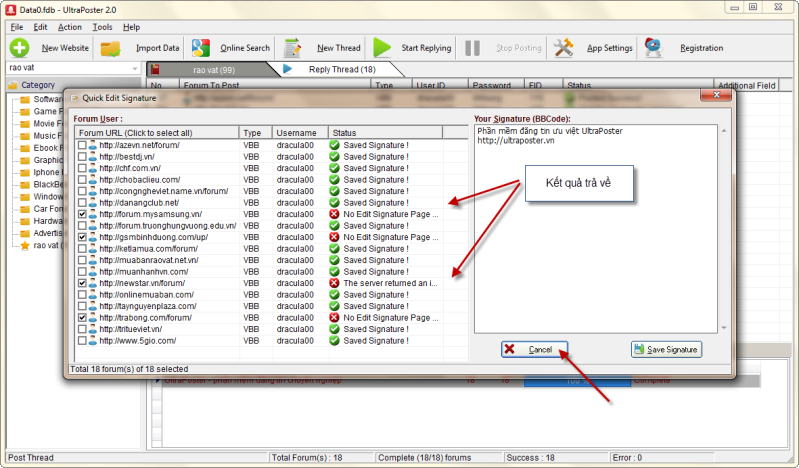
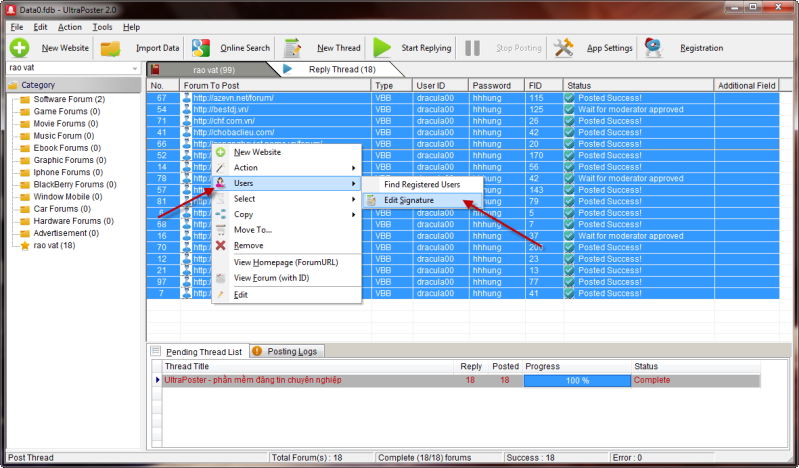
Sẽ có bảng Quick edit signature hiện ra. Nửa bên trái là danh sách diễn đàn. Bạn cần thay đổi chữ kí ở những diễn đàn nào thì tick chọn diễn đàn ấy. Bên phải là nội dung chữ kí. Chữ kí là nơi rất tốt để bạn có thể giới thiệu, quảng bá thêm về công ty/ hay mặt hàng kinh doanh của bạn. Sau khi hoàn thành bạn chọn Save signature.
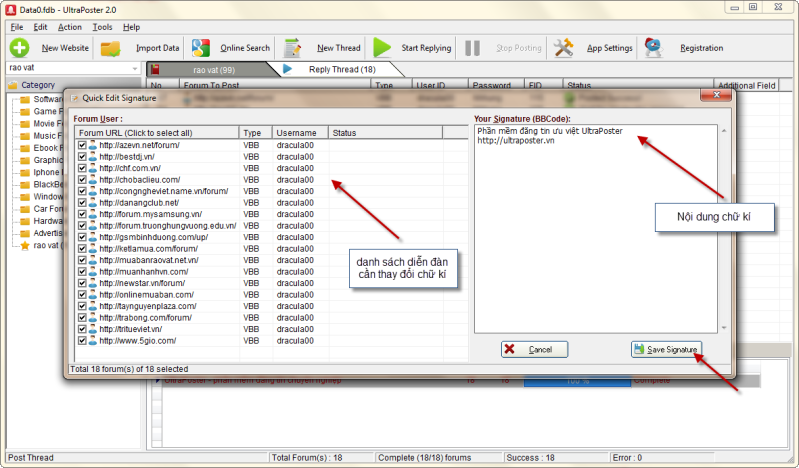
Phần mềm sẽ tiến hành thay đổi và chờ phản hồi từ các diễn đàn. Sau khi đã có kết quả, bạn chọn Cancel để thoát khỏi chức năng Edit chữ kí.
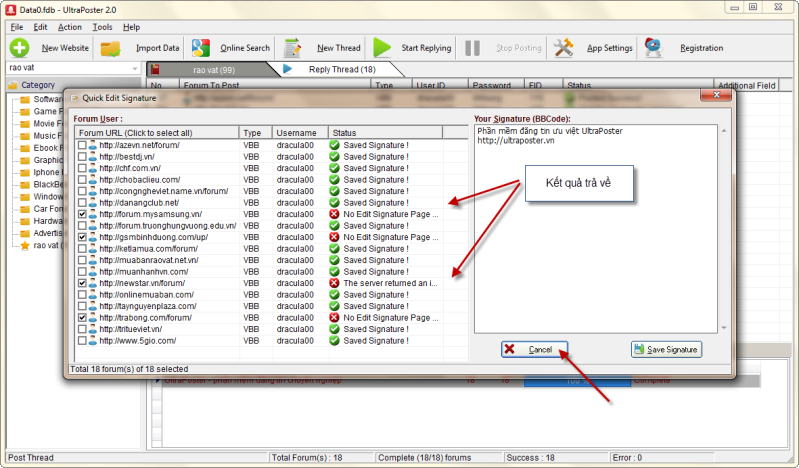
4. Tạo bài viết
Đây là công việc chính của bạn, và đây cũng là chức năng chính của phần mềm UltraPoster. Sau khi đã có danh sách các website cần thiết, có tài khoản ở các trang đó, chúng ta sẽ tiến hành post bài.
Đầu tiên bạn chọn các website cần gửi bài (kéo chuột, hoặc giữ phím Shift rồi click vào website đầu và cuối của danh sách để lựa chọn nhiều trang web), rồi click vào New thread.
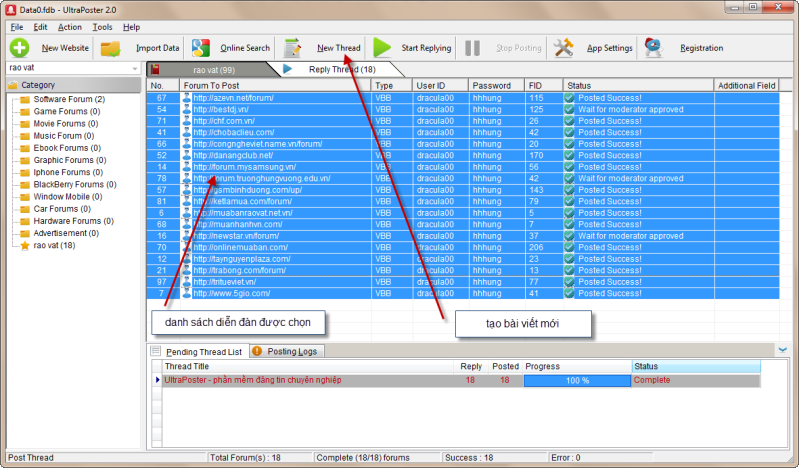
Đầu tiên bạn chọn các website cần gửi bài (kéo chuột, hoặc giữ phím Shift rồi click vào website đầu và cuối của danh sách để lựa chọn nhiều trang web), rồi click vào New thread.
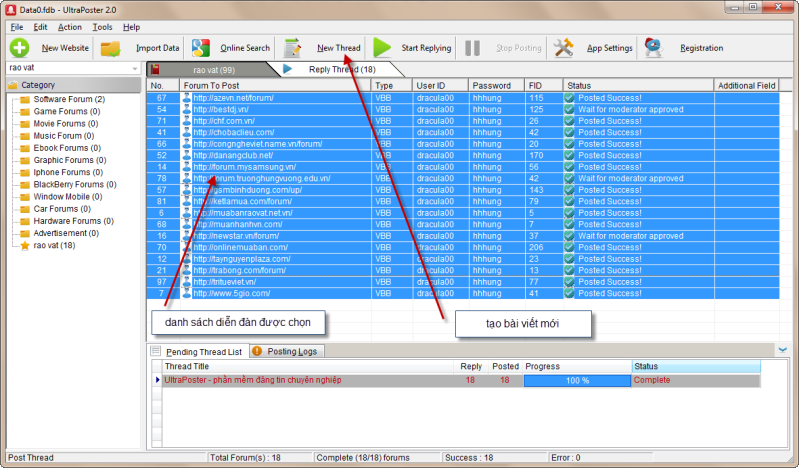
Tiếp đó giao diện post bài sẽ hiện ra. Giao diện này rất trực quan, dễ hiểu và quen thuộc. Các bạn làm đầy đủ theo yêu cầu, điền nội dung của bài vào, cuối cùng chọn add to pending list (thêm vào danh sách chờ)
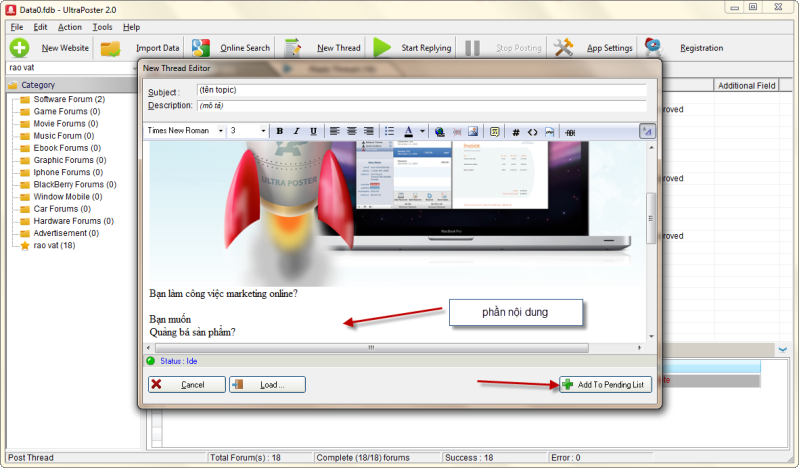
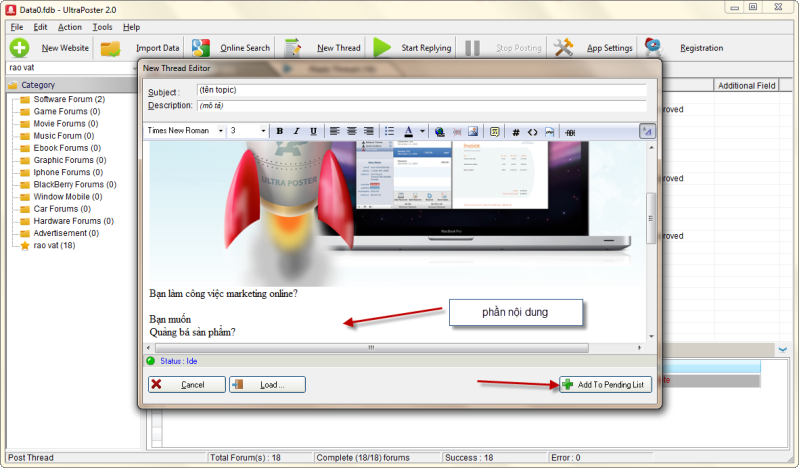
Sau đó bạn sẽ được đưa trở ra danh sách website, nhưng ở phía dưới đã xuất hiện thêm bài viết bạn mới soạn. Để tiến hành post bài, bạn chọn Start Replying.
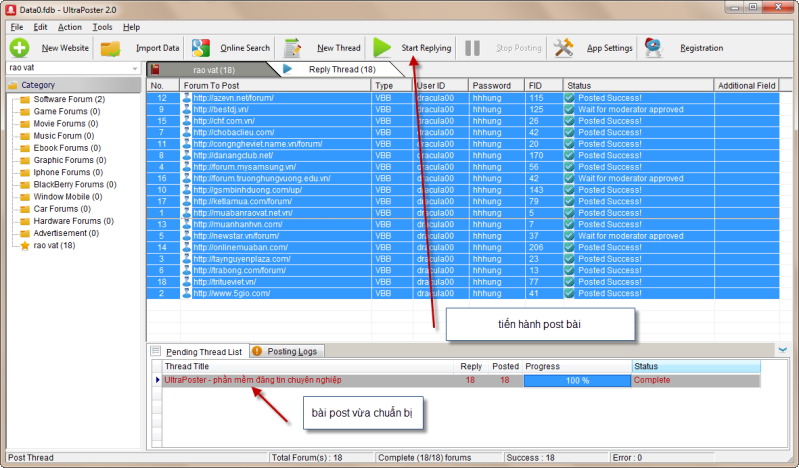
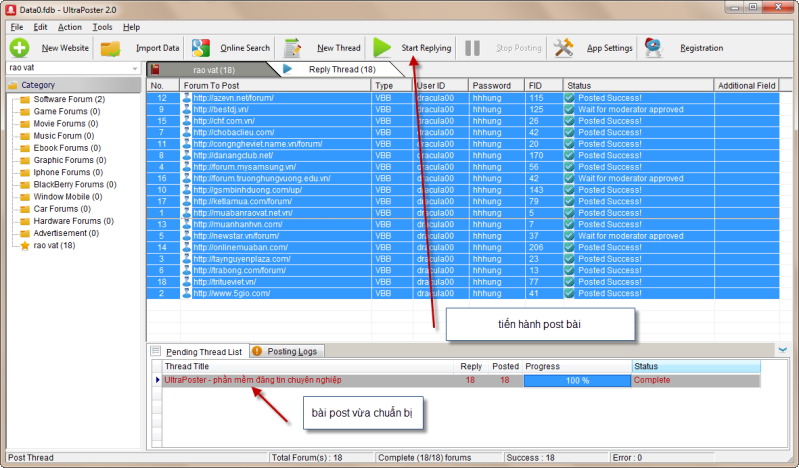
Sau khi phần mềm xử lý, và nhận phản hồi từ các website đã gửi thì bạn sẽ thấy kết quả
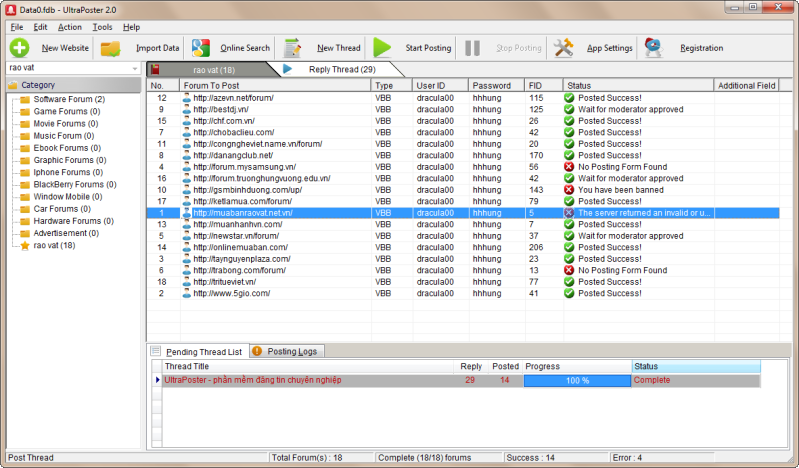
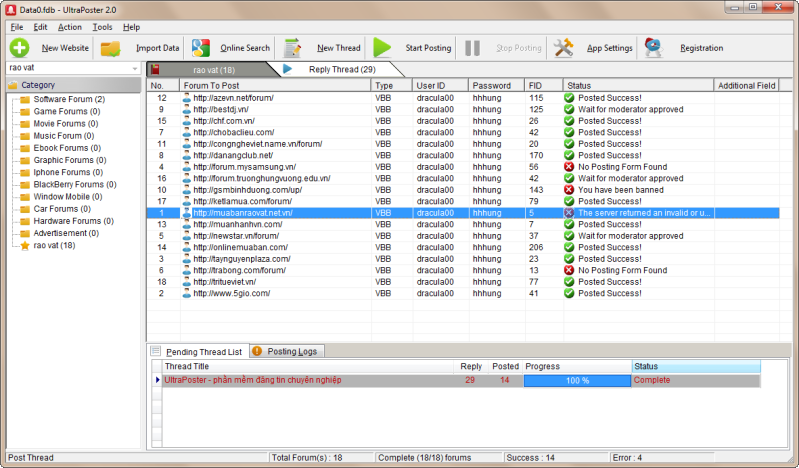
5. Reply, up tin, hẹn giờ up tin
Sau khi đã đăng bài lên các diễn đàn để giới thiệu, quảng bá về sản phẩm, thông thường chúng ta cần up bài thường xuyên để topic không bị chìm nhằm tăng hiệu quả quảng bá.
Từ danh sách các website đã được đăng tin, tab bên cạnh sẽ chỉ ra thông báo số lượng các topic đã được lập, và người dùng có thể dễ dàng quản lý cũng như reply vào các topic đó.
Chúng ta có thể dễ dàng thấy danh sách các topic, ở phần edit phía dưới là tạo lập tin để reply hoặc để up topic. Ngoài ra còn có thêm 1 lựa chọn là đặt thời gian để phần mềm tự động post reply hoặc up tin ở phía dưới, bên trái.
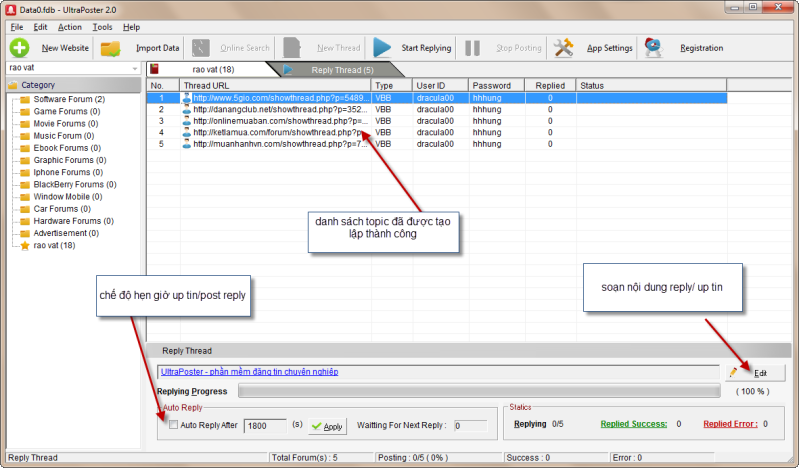
Nếu người dùng chọn vào edit, thì cũng giống như giao diện đăng tin: có tên chủ đề, mô tả, và phần lớn giao diện là phần nội dung reply/up. Nếu bạn đã post nhiều topic khác nhau thì khi chọn vào mục Load sẽ có danh sách các topic đã đăng để các bạn chọn để reply/up. Sau khi hoàn tất các bạn chọn Save để lưu tin.
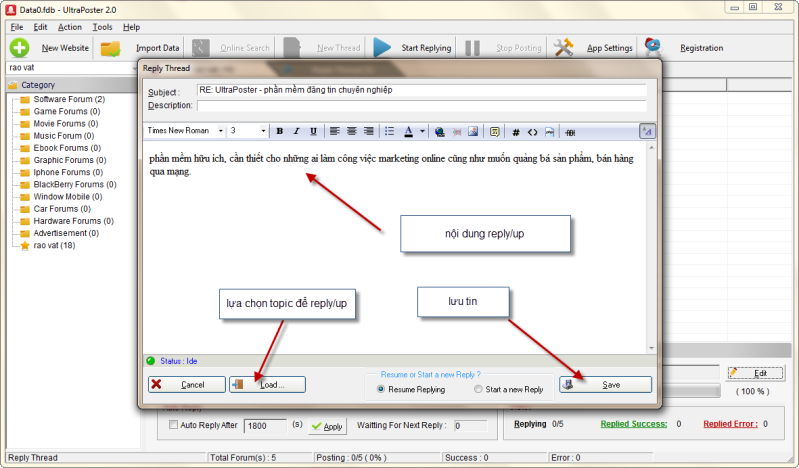
Sau khi Save, các bạn được đưa ra giao diện Reply. Tại đây các bạn có 2 lựa chọn: reply ngay lập tức hoặc hẹn giờ reply. Các bạn xem hình để hiểu rõ hơn.
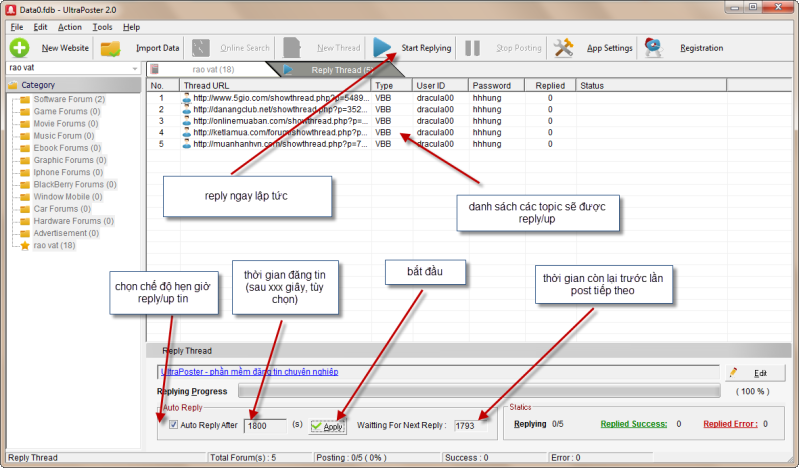
Nếu muốn reply ngay lập tức bạn chọn Start Replying. Nếu muốn reply sau thì các bạn chọn chế độ Auto reply, đặt thời gian (tính bằng giây), rồi apply. Với chức năng này, nếu đặt thời gian ngắn, tất cả topic của bạn sẽ không bao giờ chìm. Đó chính là một trong những sự tuyệt vời mà UltraPoster mang lại.
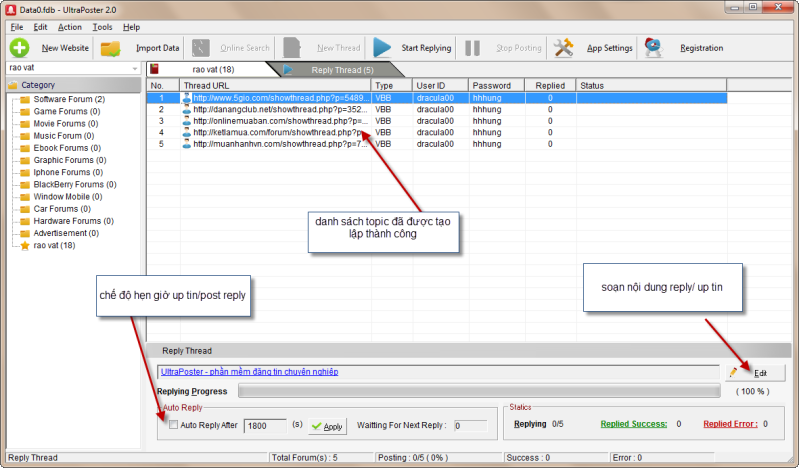
Nếu người dùng chọn vào edit, thì cũng giống như giao diện đăng tin: có tên chủ đề, mô tả, và phần lớn giao diện là phần nội dung reply/up. Nếu bạn đã post nhiều topic khác nhau thì khi chọn vào mục Load sẽ có danh sách các topic đã đăng để các bạn chọn để reply/up. Sau khi hoàn tất các bạn chọn Save để lưu tin.
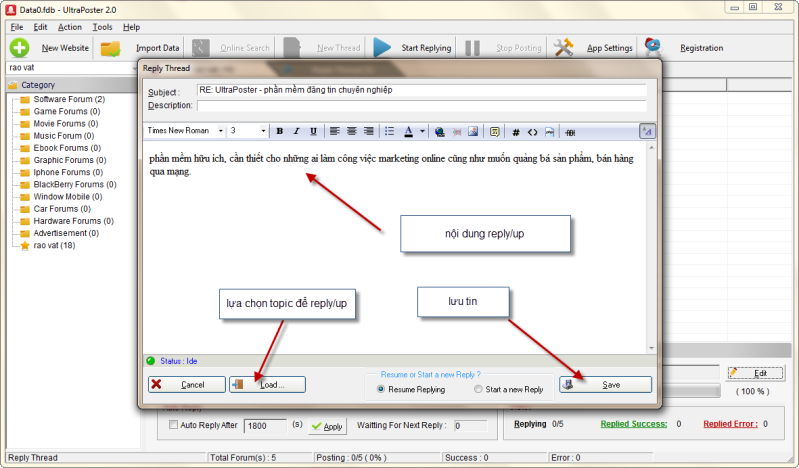
Sau khi Save, các bạn được đưa ra giao diện Reply. Tại đây các bạn có 2 lựa chọn: reply ngay lập tức hoặc hẹn giờ reply. Các bạn xem hình để hiểu rõ hơn.
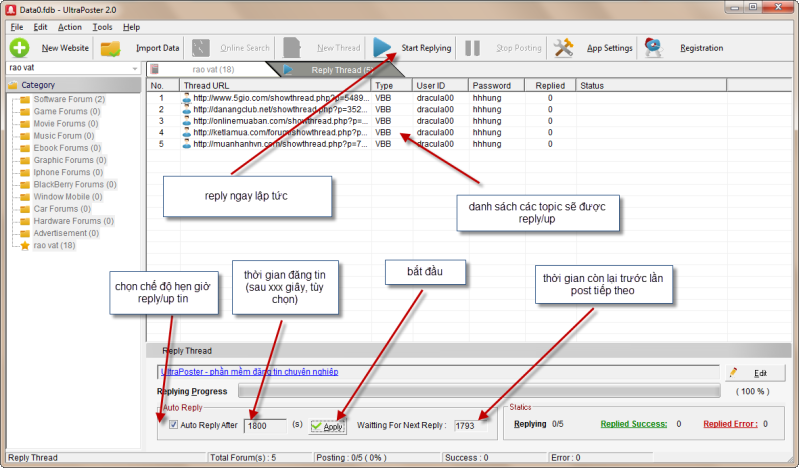
Nếu muốn reply ngay lập tức bạn chọn Start Replying. Nếu muốn reply sau thì các bạn chọn chế độ Auto reply, đặt thời gian (tính bằng giây), rồi apply. Với chức năng này, nếu đặt thời gian ngắn, tất cả topic của bạn sẽ không bao giờ chìm. Đó chính là một trong những sự tuyệt vời mà UltraPoster mang lại.
6. Tìm kiếm website trực tuyến
Ra đời với mục đích trợ giúp người dùng mở rộng thư viện website, chức năng tìm kiếm trực tuyến (Online search) của UltraPoster thực sự hữu dụng và tiện lợi.
Ra đời với mục đích trợ giúp người dùng mở rộng thư viện website, chức năng tìm kiếm trực tuyến (Online search) của UltraPoster thực sự hữu dụng và tiện lợi.
Từ giao diện chính của chương trình, bạn chọn Online Search.
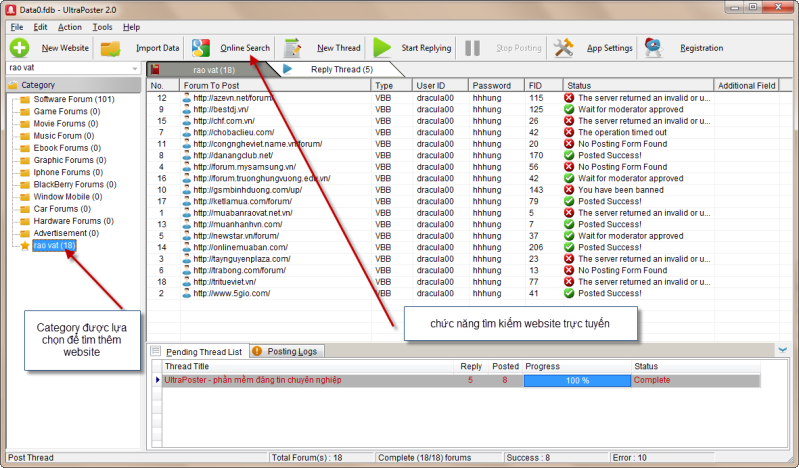
Bảng Google search sẽ hiện ra. Tại đây bạn nhập từ khóa tìm kiếm vào ô Search keyword. Lựa chọn ngôn ngữ mặc định là English, bạn chọn Vietnamese (lựa chọn ngôn ngữ cuối cùng). Sau đó bạn ấn Search (ở cuối ô nhập từ khóa). Danh sách các website phù hợp sẽ hiện ra cho bạn chọn lựa.

Để chọn tất cả, bạn ấn chuột phải vào 1 kết quả, chọn Check all. Sau đó bạn ấn vào Add to forum list để đưa tất cả các website đó vào thư viện của bạn. Cuối cùng bạn chọn Cancel để
thoát khỏi giao diện tìm kiếm.
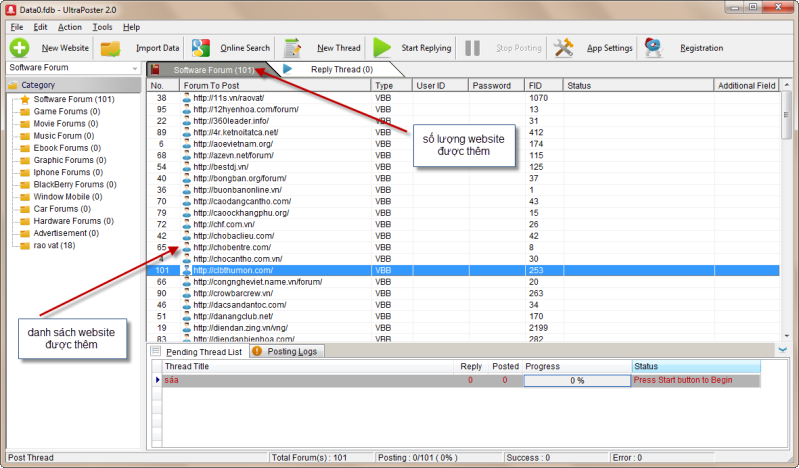
Như vậy, chỉ với 1 phút, bạn đã có thêm hàng trăm website vào thư viện của mình, giúp bạn mở rộng phạm vi quảng bá nhanh hơn gấp nhiều lần so với cách làm thủ công nào trước đây.
Like hoặc +1 nếu thấy bài viết có ích!


sao k tìm website dc vậy?
ReplyDeletesao lai tim wed ban ban can xac dinh wed muon dang tin len wed do thi coppy link wed do roi peste len thoi ma xem video do cu the qua con gi
Deleteadmin ơi sao paste cái url vào newsite có cái nó bị lỗi gì vậy không nhân dạng được 4rum type, box id
ReplyDelete